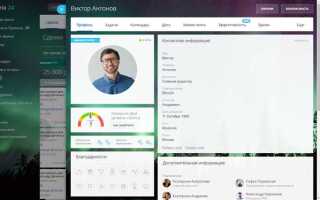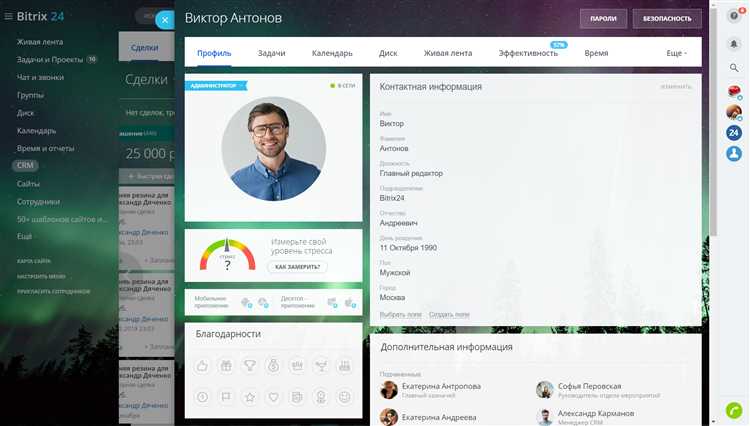
Интеграция сторонних скриптов в платформу 1С-Битрикс требует соблюдения определённых правил, чтобы сохранить стабильность работы сайта и избежать конфликтов с внутренними модулями. Перед добавлением кода важно определить, на каких страницах он должен выполняться и в каком месте – в шапке или подвале сайта.
Оптимальный способ внедрения скриптов – использование системных событий и компонентов Битрикс. Это гарантирует правильную загрузку кода и позволяет управлять его активацией через административную панель. Рекомендуется размещать скрипты в шаблонах сайта или в отдельных файлах, подключаемых через require или include, чтобы избежать потери изменений при обновлениях системы.
Далее рассмотрим детальный алгоритм действий, включая проверку прав доступа, настройку кеширования и тестирование корректности подключения, что позволит внедрить любые необходимые скрипты без нарушения логики работы сайта и с минимальными рисками для производительности.
Подготовка скрипта к добавлению на сайт Битрикс

Перед добавлением скрипта на сайт Битрикс необходимо убедиться в его корректности и совместимости с платформой. Начните с проверки кода на ошибки и удалите лишние или дублирующие функции. Скрипт должен быть оптимизирован по размеру, чтобы не замедлять загрузку страниц.
Убедитесь, что скрипт не конфликтует с уже установленными модулями и компонентами Битрикс. Для этого проверьте использование глобальных переменных и функций, чтобы избежать коллизий. При необходимости оберните скрипт в анонимную функцию или используйте пространства имён.
Если скрипт зависит от сторонних библиотек (например, jQuery), убедитесь, что они уже подключены на сайте, или добавьте их отдельно, соблюдая последовательность загрузки. В Битрикс рекомендуется подключать скрипты через методы API, такие как Bitrix\Main\Page\Asset::getInstance()->addJs(), чтобы гарантировать правильную загрузку и кеширование.
Проверьте, что все пути к ресурсам внутри скрипта (например, к изображениям или дополнительным файлам) указаны относительно корня сайта или используются динамические пути через функции Битрикс. Это обеспечит корректную работу на разных страницах и в разных условиях.
Для безопасности исключите вставку несанкционированного кода и убедитесь, что скрипт не содержит уязвимостей, таких как XSS или SQL-инъекции, особенно если он работает с пользовательскими данными. Перед размещением протестируйте скрипт в тестовой среде Битрикс, чтобы оценить его влияние на производительность и функциональность сайта.
Выбор подходящего места для размещения скрипта в шаблоне
Правильное размещение скрипта в шаблоне Битрикс напрямую влияет на производительность сайта и корректность работы функционала. Чтобы избежать конфликтов и задержек, учитывайте следующие моменты:
- Определите тип скрипта:
- Скрипты для аналитики, например, Google Analytics, рекомендуется вставлять перед закрывающим тегом
</head>для ранней загрузки. - Скрипты, отвечающие за визуальные эффекты или интерактивные элементы, лучше размещать перед закрывающим тегом
</body>, чтобы не блокировать отображение страницы.
- Скрипты для аналитики, например, Google Analytics, рекомендуется вставлять перед закрывающим тегом
- Проверьте структуру шаблона:
- Используйте файлы
header.phpдля скриптов в<head>. - Для скриптов, загружаемых внизу страницы, корректным местом будет
footer.php. - Если шаблон поддерживает подключение через
bitrix:main.include, можно вставлять скрипты в отдельные включаемые файлы для удобства управления.
- Используйте файлы
- Избегайте дублирования: Убедитесь, что скрипт не подключается несколько раз на одной странице, что может вызвать ошибки и замедление загрузки.
- Учтите асинхронную загрузку: Для снижения времени загрузки применяйте атрибуты
asyncилиdefer, размещая скрипты в<head>, если это возможно и не нарушает логику работы. - Обеспечьте совместимость с компонентами Битрикс: При использовании AJAX или динамической подгрузки контента размещайте скрипты в тех частях шаблона, которые гарантированно загружаются при каждом обновлении страницы.
Следование этим рекомендациям позволит интегрировать скрипты в шаблон Битрикс максимально эффективно, сохраняя стабильность и скорость загрузки сайта.
Добавление скрипта через административную панель Битрикс
Для внедрения скрипта через административную панель перейдите в раздел «Настройки» → «Настройки продукта» → «Управление скриптами». Здесь создайте новый пользовательский скрипт, нажав кнопку «Добавить». В поле «Название» укажите понятное имя для идентификации кода.
В поле «Код» вставьте необходимый JavaScript. Убедитесь, что скрипт корректно оформлен и не содержит синтаксических ошибок, иначе возможны сбои в работе сайта. Выберите место вставки скрипта: обычно это «В верхнюю часть страницы (head)» или «В нижнюю часть страницы (body)» в зависимости от задачи.
Если скрипт должен работать только на определённых страницах, задайте условия отображения, используя раздел «Фильтр по страницам» – впишите URL или регулярное выражение для выборочной загрузки.
После сохранения скрипт автоматически подключится ко всем страницам, соответствующим заданным условиям. Проверяйте корректность работы через инструменты разработчика браузера, обращая внимание на консоль ошибок.
Внедрение скрипта напрямую в файлы компонента сайта
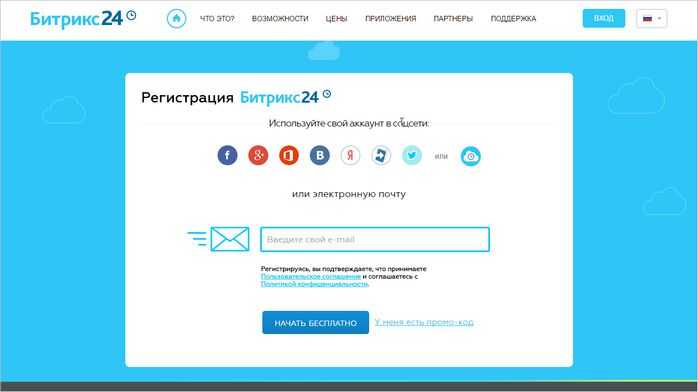
Для добавления скрипта в конкретный компонент Битрикс необходимо работать с шаблоном компонента. Это обеспечивает точечное подключение без изменения общих шаблонов и минимизирует риск ошибок.
- Перейдите в папку компонента, например:
/bitrix/components/название_компонента/templates/.default/. - Вставьте ваш скрипт перед закрывающим тегом
</body>или в нужном месте в шаблоне, учитывая порядок загрузки и зависимости. - Если скрипт должен загружаться динамически или с задержкой, используйте стандартные PHP-функции или добавьте вызов через
BX.ready()для корректного выполнения в среде Битрикс. - Для подключения внешнего файла скрипта используйте
<script src="/путь/к/файлу.js"></script>с указанием абсолютного или относительного пути, чтобы избежать проблем с кешированием и загрузкой. - После внесения изменений очистите кеш сайта через административную панель: «Настройки» → «Очистить кеш» или с помощью консольной команды
php bitrix/cli.php clear_cache. - Проверьте результат на тестовой странице компонента и в разных браузерах для исключения конфликтов и ошибок.
Обратите внимание:
- Изменение файлов компонента напрямую лучше делать в копии шаблона, чтобы не потерять изменения при обновлениях Битрикса.
- Для масштабных скриптов рекомендуется использовать подключение через
assetsв init.php или epilog.php, но для локальных решений – редактироватьtemplate.phpэффективнее. - Учитывайте, что компоненты могут кешироваться. Если скрипт зависит от динамических данных, отключите кеширование компонента или используйте
data-bx-deferred.
Проверка корректности загрузки скрипта на страницах сайта

Для проверки загрузки скрипта в Битрикс откройте страницу сайта и вызовите консоль разработчика в браузере (F12 или Ctrl+Shift+I). Перейдите во вкладку «Network» и обновите страницу. В списке ресурсов найдите ваш скрипт по имени файла или URL. Убедитесь, что статус ответа – 200, что означает успешную загрузку.
Далее переключитесь на вкладку «Console» и проверьте отсутствие ошибок, связанных с вашим скриптом. Ошибки загрузки, синтаксиса или исполнения указывают на проблемы с подключением или самим кодом.
Если скрипт асинхронный, убедитесь, что он выполняется в нужный момент, проверив наличие вызовов функций или изменений в DOM. Для этого используйте вкладку «Sources» и поставьте точку останова (breakpoint) в начале скрипта или в ключевых функциях.
В административной панели Битрикс проверьте правильность пути подключения скрипта в настройках шаблона или компонента. Ошибки в путях приводят к 404 при загрузке, что отображается в «Network».
Для проверки кэширования очистите кеш сайта через админку (Настройки → Производительность → Очистить кеш) и обновите страницу с отключенным кешем браузера (Ctrl+F5). Это исключит загрузку старых версий скрипта.
При использовании сторонних скриптов убедитесь, что они загружаются по HTTPS, если сайт работает по защищённому протоколу. Иначе браузеры блокируют загрузку скрипта как небезопасного.
Устранение возможных конфликтов с другими скриптами Битрикс

При добавлении собственного скрипта важно учитывать особенности загрузки и работы встроенных библиотек Битрикс, чтобы избежать конфликтов. Первым шагом проверьте, не загружает ли ваш скрипт дублирующие библиотеки, например, jQuery. Битрикс уже содержит jQuery в ядре, его повторная загрузка может вызвать ошибки.
Используйте функцию BX.ready(), чтобы запускать код только после полной инициализации DOM и всех компонентов Битрикс. Это предотвратит ситуации, когда ваш скрипт выполняется до загрузки необходимых элементов.
Избегайте глобального загрязнения пространства имен. Объявляйте переменные и функции внутри самовызывающихся анонимных функций (IIFE) или используйте модули, если позволяет архитектура проекта.
Если используете сторонние библиотеки, убедитесь, что версии не конфликтуют с теми, что уже подключены в Битриксе. В случае jQuery применяйте режим noConflict(), чтобы избежать перезаписи глобального объекта $.
Для отладки конфликтов подключите консоль браузера и отслеживайте ошибки в разделе Console. Часто причина конфликтов – попытка повторного инициализирования компонентов или несовместимость версий библиотек.
Также проверьте порядок подключения скриптов в шаблоне сайта – пользовательский скрипт должен идти после базовых библиотек Битрикс. Это гарантирует, что все зависимости будут загружены к моменту выполнения.
В случае использования кэширования очистите кэш после внесения изменений, чтобы новые версии скриптов корректно применялись и не возникало конфликтов из-за устаревших файлов.
Обновление и удаление скрипта с сайта через панель управления
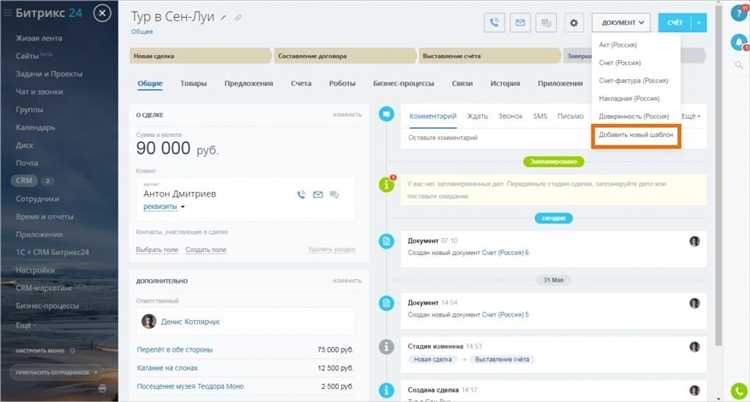
Для обновления скрипта в административной панели Битрикс перейдите в раздел «Настройки» → «Настройки продукта» → «Управление скриптами». Найдите нужный скрипт в списке и нажмите «Редактировать». В открывшемся окне замените старый код на актуальную версию, затем сохраните изменения кнопкой «Применить».
Если скрипт добавлялся через компонент «Вставка HTML/JS», перейдите в «Контент» → «Компоненты» → «Вставка HTML/JS», выберите нужный элемент и обновите код. После сохранения обновления автоматически применятся на всех страницах с данным компонентом.
Для удаления скрипта используйте тот же интерфейс: в списке скриптов нажмите «Удалить» напротив нужного. Подтвердите действие во всплывающем окне. При удалении скрипта через компонент «Вставка HTML/JS» удалите сам компонент или очистите содержимое.
После внесения изменений рекомендуется очистить кеш сайта через «Настройки» → «Инструменты» → «Очистка кеша». Это гарантирует применение обновленного или удаленного скрипта на всех страницах без задержек.
Вопрос-ответ:
Как правильно вставить пользовательский скрипт на сайт Битрикс, чтобы он не конфликтовал с другими элементами страницы?
Для корректной вставки скрипта рекомендуется добавить его через встроенный механизм Битрикс — в административной панели перейти в настройки шаблона или страницы и вставить код в специальное поле для дополнительных скриптов. Также важно обернуть скрипт в конструкцию, которая предотвращает повторное выполнение, и использовать уникальные имена функций и переменных, чтобы избежать конфликтов с другими скриптами на сайте.
Можно ли подключить внешний JavaScript-файл к сайту на Битрикс без редактирования шаблонов вручную?
Да, это возможно через модуль управления ресурсами в административной панели Битрикс. Там можно добавить ссылку на внешний JS-файл, который будет подключен на нужных страницах. Такой способ удобен, если скрипт должен быть доступен на нескольких страницах, и при этом не требуется изменять исходный код шаблона.
Что делать, если после добавления скрипта на сайт Битрикс перестают работать некоторые элементы интерфейса?
Первым шагом стоит проверить консоль браузера на наличие ошибок JavaScript. Часто причиной является конфликт функций или неправильный порядок загрузки скриптов. Можно попробовать подключить скрипт с атрибутом defer или async, чтобы не блокировать основную загрузку страницы. Также стоит удостовериться, что версии библиотек (например, jQuery) совместимы и не пересекаются с подключаемым кодом.
Как добавить скрипт только на определённые страницы сайта Битрикс, а не на все сразу?
В админке Битрикс можно прописать условие для подключения скрипта, используя PHP-код в шаблоне или компоненте. Например, через проверку текущего URL или идентификатора страницы. Таким образом, код будет загружаться исключительно там, где это необходимо, что улучшит производительность и уменьшит риск появления ошибок на остальных страницах.
Какие нюансы стоит учесть при добавлении скриптов в шаблоны Битрикс, чтобы они не мешали работе кеширования?
Важно помнить, что статический кеш Битрикс может сохранять страницы без учёта динамически добавленных скриптов. Чтобы скрипт всегда корректно обновлялся, его подключение лучше делать через специальные методы, поддерживающие кеширование, например, используя API для добавления JS и CSS. Также можно настроить параметры кеша таким образом, чтобы обновления скриптов учитывались и не приводили к показу устаревшего кода.